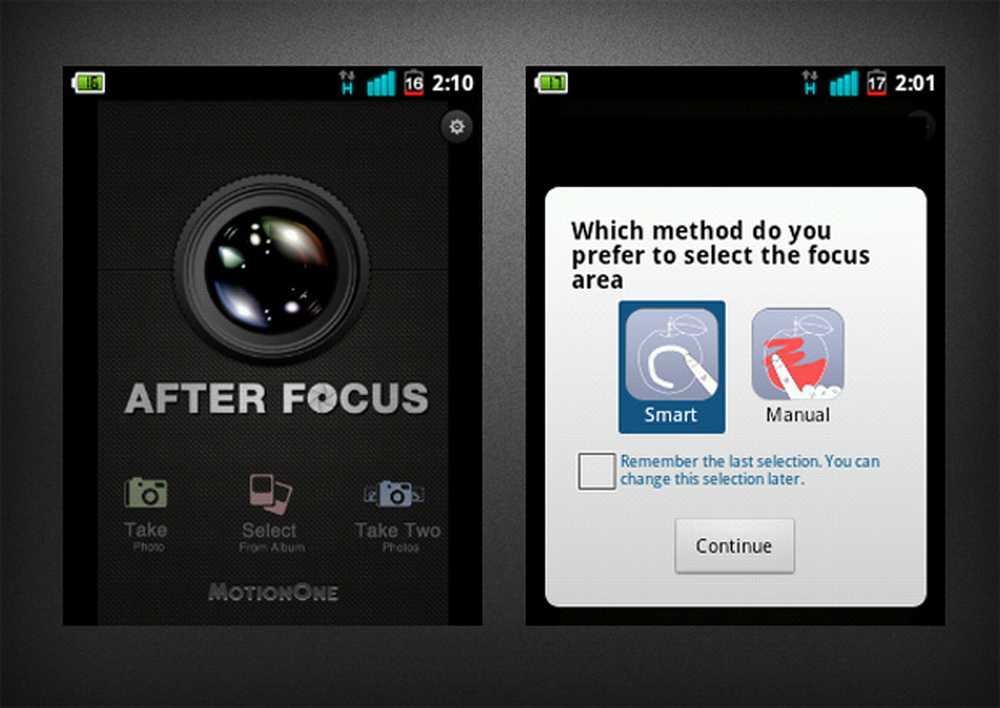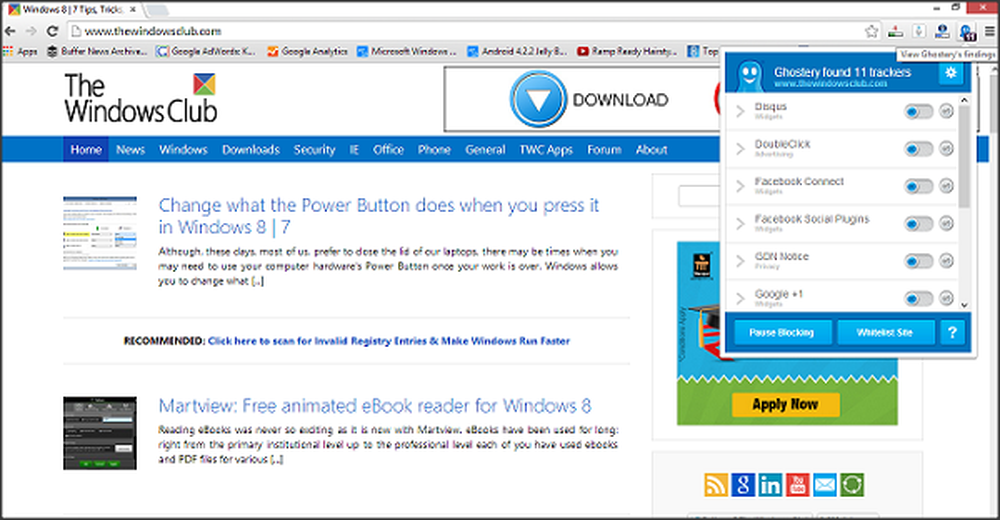Geben oder nehmen Sie den technischen Support mit dem Quick Assist in Windows 10
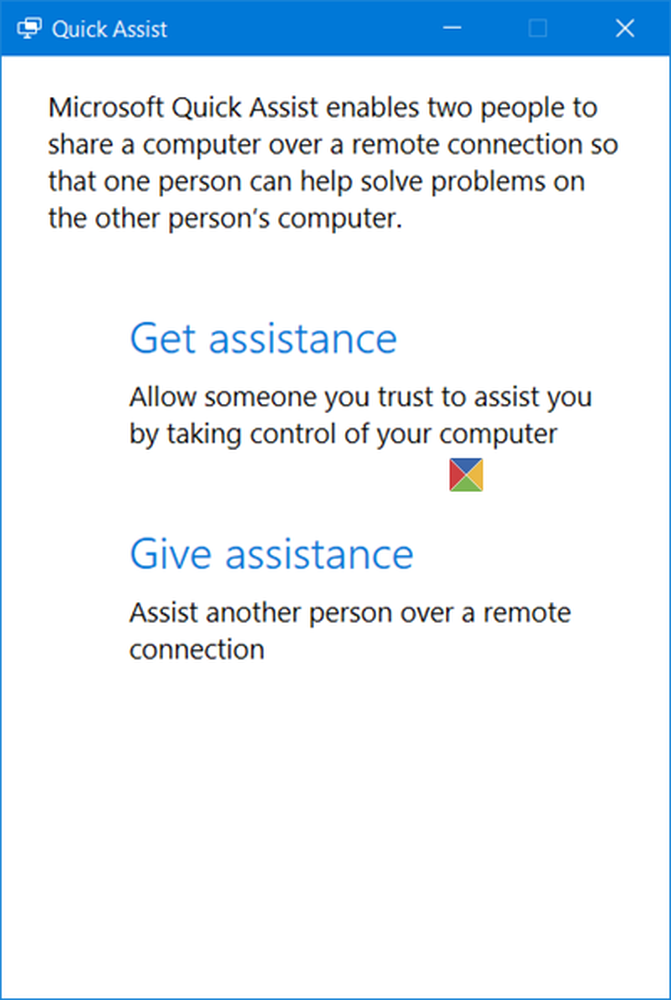
Microsoft hat ein neues Tool mit dem Namen "Windows 10 Anniversary Update" hinzugefügt Microsoft Quick Assist. Sie können technischen Support über eine Remoteverbindung geben oder entgegennehmen, indem Sie den Microsoft Quick Assist in Windows 10 verwenden, und helfen, PC-Probleme zu lösen. Lassen Sie uns sehen, wie Sie auf das Quick Assist Tool zugreifen und es verwenden können.
Schnellhilfe in Windows 10
Geben Sie zum Öffnen des Fernunterstützungstools ein Schnellhilfe In Suche starten und die Desktop-App wird in den Ergebnissen angezeigt. Ein Klick darauf öffnet die folgende Schnittstelle. Sie können auch das Startmenü öffnen und Alle Apps> Windows-Zubehör> Schnellassistent auswählen.
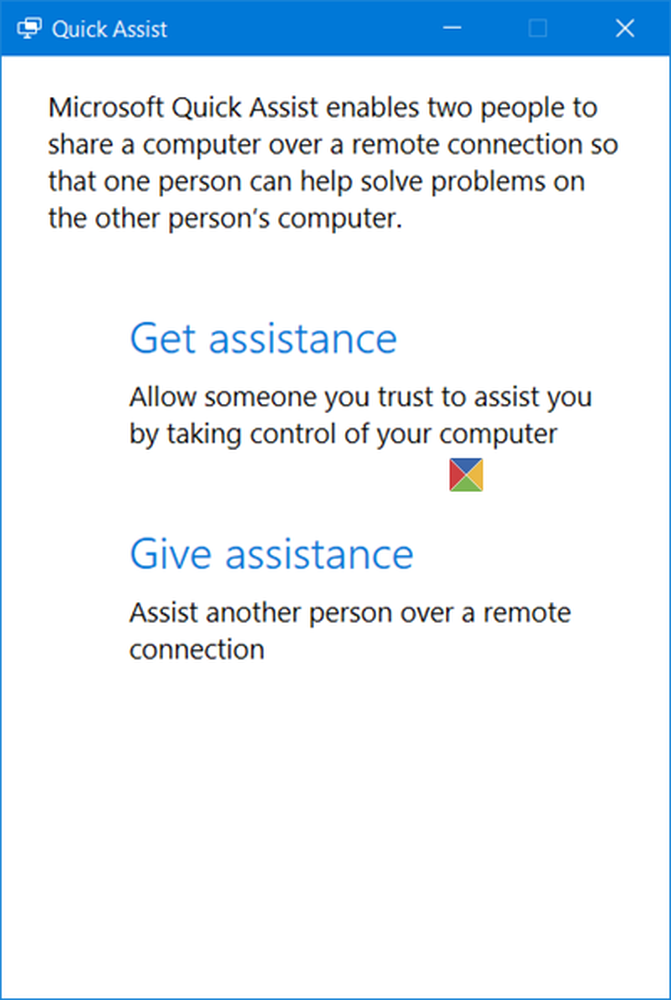
Um dieses Tool nutzen zu können, müssen sowohl die Parteien, die eine Hilfe benötigen, als auch die andere, die Fernunterstützung anbieten möchten Windows 10 v1607 oder später auf ihren Computern installiert.
Geben Sie einer anderen Person technische Unterstützung
Wenn Sie eine andere Person bei einer Remote-Verbindung unterstützen möchten, klicken Sie auf Assistieren. Sie müssen Ihre Microsoft-Konto-Anmeldeinformationen eingeben und sich anmelden.
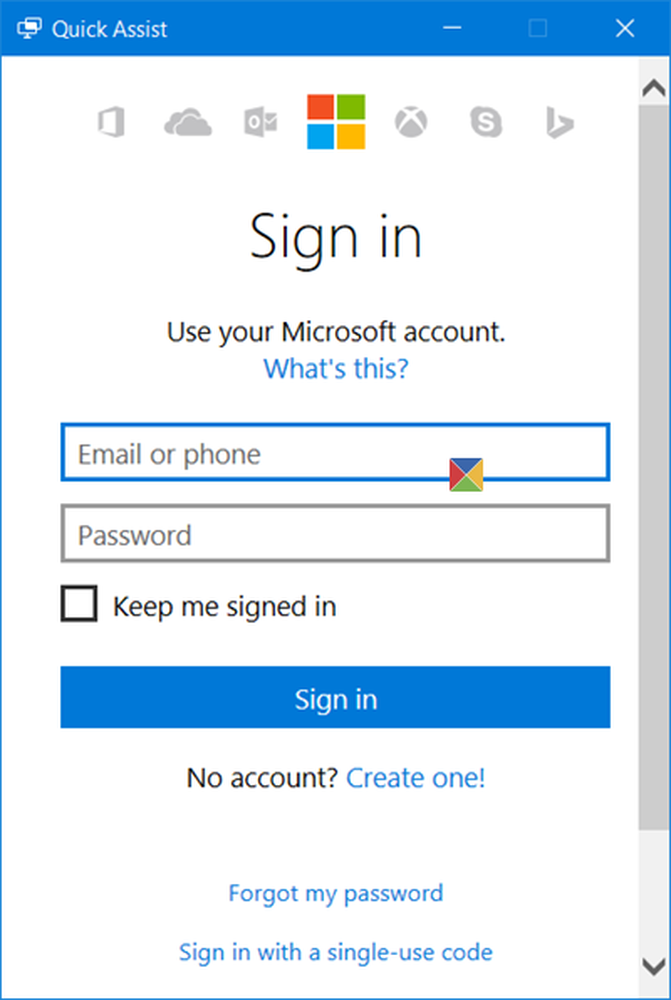
Sobald Sie sich angemeldet haben, erhalten Sie einen Sicherheitscode, den Sie der Person geben müssen, die Hilfe sucht. Er muss diesen Code in seinem Quick Assist-Tool eingeben. Der Code ist nur für 10 Minuten gültig. Sie sollten Ihre Geräte innerhalb dieser Zeit eingeben und anschließen.
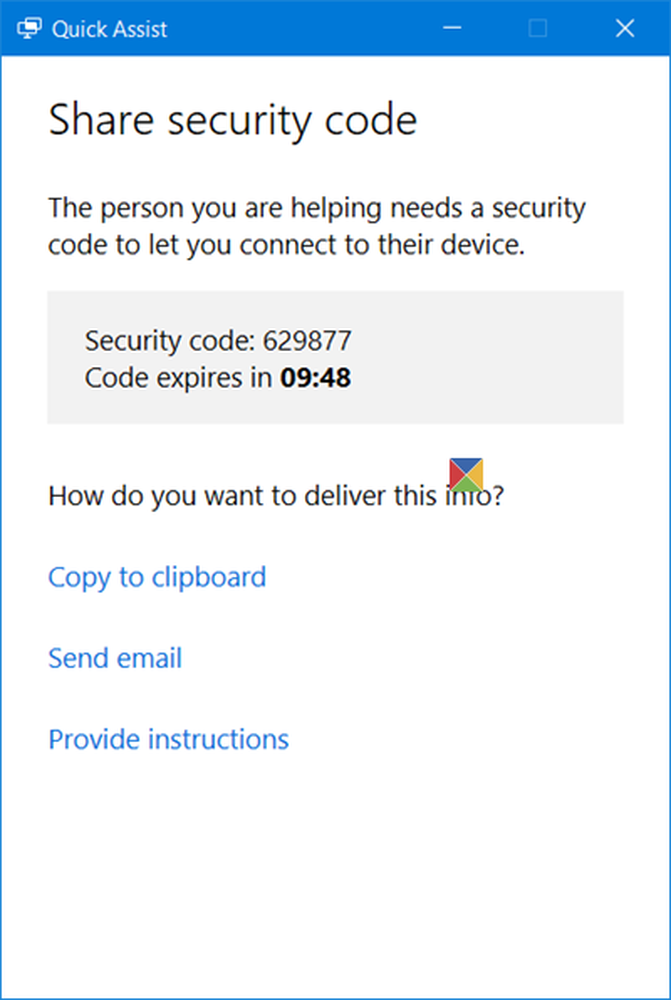
Sie können es per E-Mail senden oder in Ihre Zwischenablage kopieren und über Ihre bevorzugte App an ihn übertragen.
Wenn Sie auf klicken E-Mail senden, Die folgende Schnittstelle wird geöffnet. Geben Sie die E-Mail-ID ein und klicken Sie auf Senden.
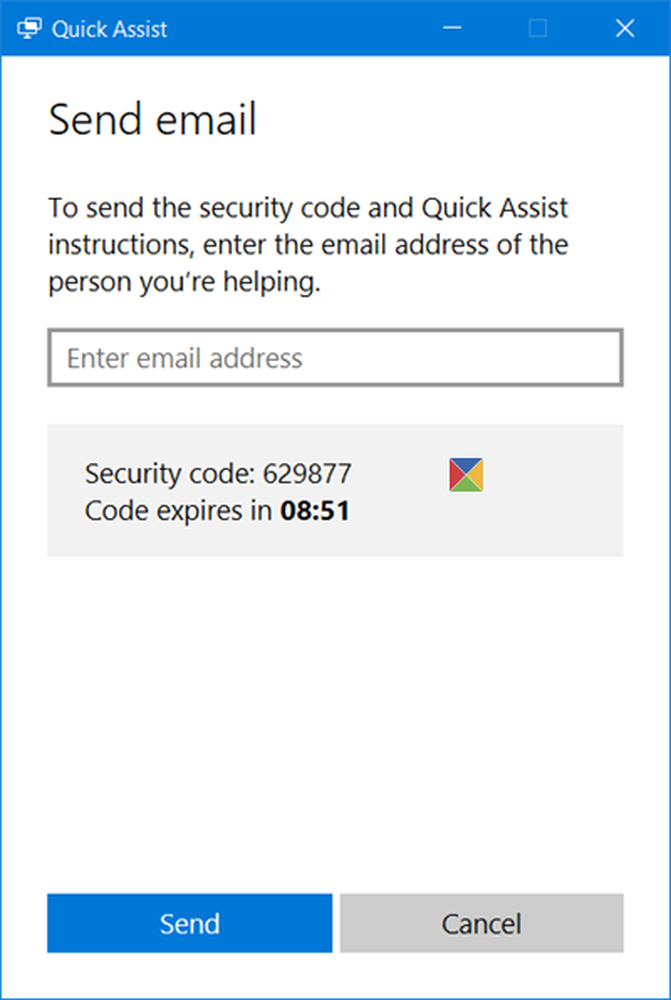
Wenn Sie auf klicken In die Zwischenablage kopieren, Sie werden das folgende Fenster sehen. Sie können den Code in jede App Ihrer Wahl einfügen. Es könnte Facebook Messenger oder ein solches Tool sein.
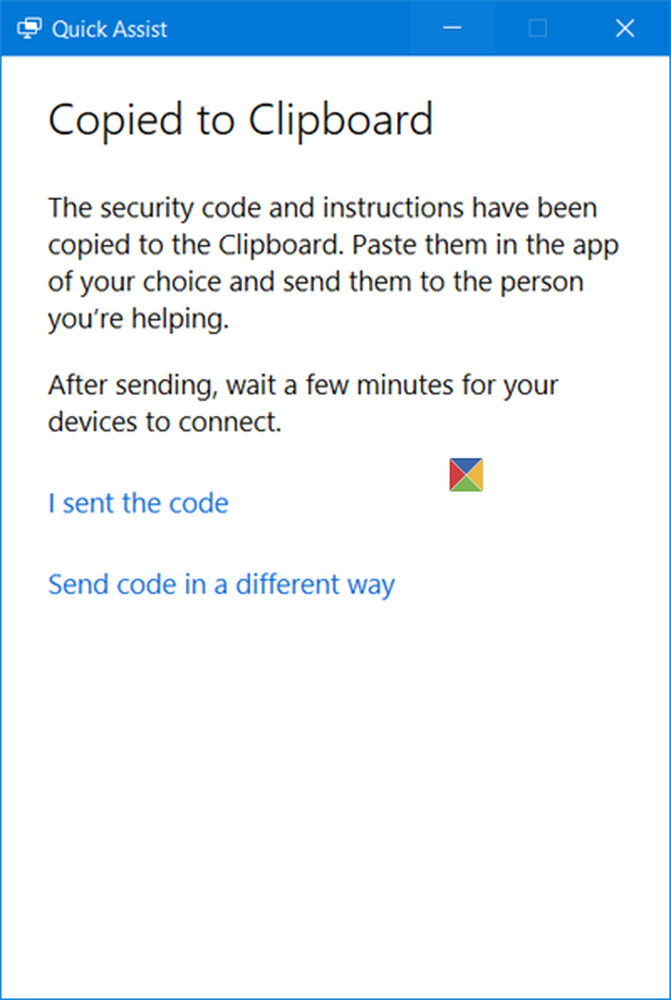
Nun müssen Sie warten, bis die andere Person den Code eingegeben hat.
Nehmen Sie Hilfe von einer anderen Person über eine Remote-Verbindung
Wenn Sie Probleme mit Ihrem Computer haben, können Sie den neuen Quick Assist verwenden, um über eine Remote-Verbindung auf Ihren PC zuzugreifen. Sie müssen beachten, dass Sie solchen Zugriff nur Personen gewähren dürfen, denen Sie vollkommen vertrauen, da sie uneingeschränkten Zugriff auf Ihren Computer und Ihre Daten haben.
Öffnen Sie das oben erwähnte Quick Assist Tool und klicken Sie auf Hilfe bekommen Verknüpfung. Sie sehen die folgende Schnittstelle.

Nun müssen Sie warten, bis die andere Person Ihnen den Code sendet. Behalten Sie also Ihre E-Mails oder Messenger-Software im Auge.
Wenn Sie den 6-stelligen Code erhalten haben, müssen Sie ihn in das dafür vorgesehene Feld eingeben und auf klicken einreichen.
Sie sehen ein Anschließen Es kann bis zu einer Minute dauern, bis die Verbindung hergestellt wird.
Sobald beide Computer verbunden sind, wird die folgende Meldung angezeigt. In der Tat werden Sie dazu aufgefordert Teilen Sie Ihren Bildschirm. Klicke auf ermöglichen weitermachen.
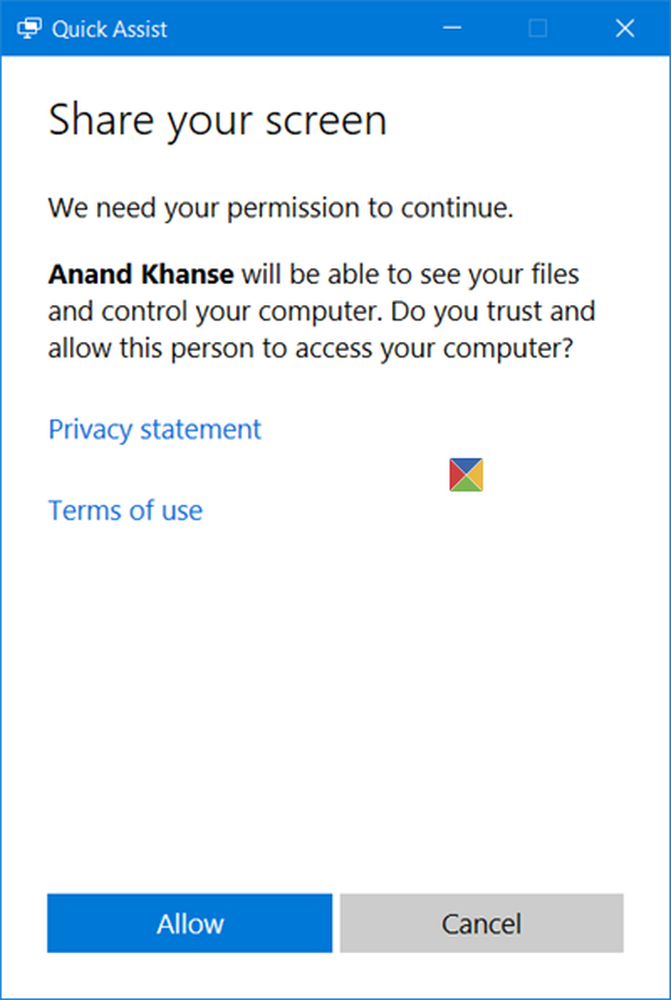
Jetzt kann die andere Person Ihren Desktop sehen und Zugriff auf Ihren Computer haben. Es wird auf seinem Computer so aussehen. Sie können auf das Bild unten klicken, um die größere Version zu sehen.
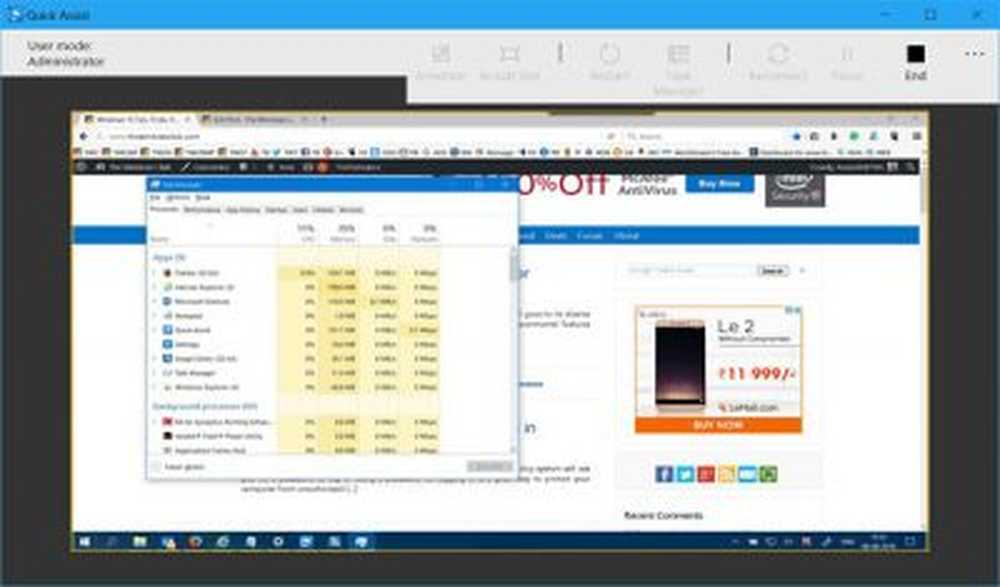
Auf Ihrem Computer sehen Sie das Tool einfach so.

Jetzt arbeitet die andere Person auf Ihrem Computer und Sie können alles, was er tut, auf Ihrem Bildschirm sehen.
Das Tool bietet eine einfach zu bedienende Oberfläche und eine reibungslose Spiegelung der Bildschirmanzeige. Der Supportmitarbeiter kann die Schaltfläche „Anmerkungen“ verwenden, die Schaltfläche „Aktuelle Größe“ verwenden, den Computer neu starten, den Task-Manager öffnen, die Verbindung wiederherstellen, die Sitzung unterbrechen und die Sitzung beenden.
Sobald die Arbeit abgeschlossen ist, können Sie die Bildschirmfreigabe aufgeben - oder sogar die Bildschirmfreigabe beenden. Sobald dies geschieht, wird die folgende Meldung angezeigt.
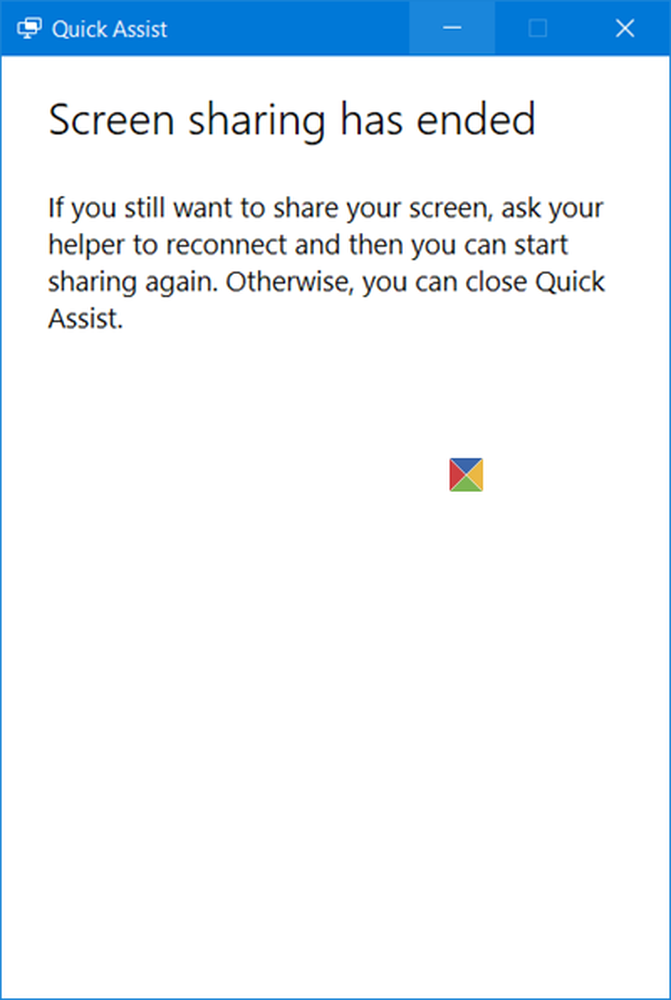
Und er wird die folgende Nachricht sehen - Bildschirmfreigabe ist beendet.
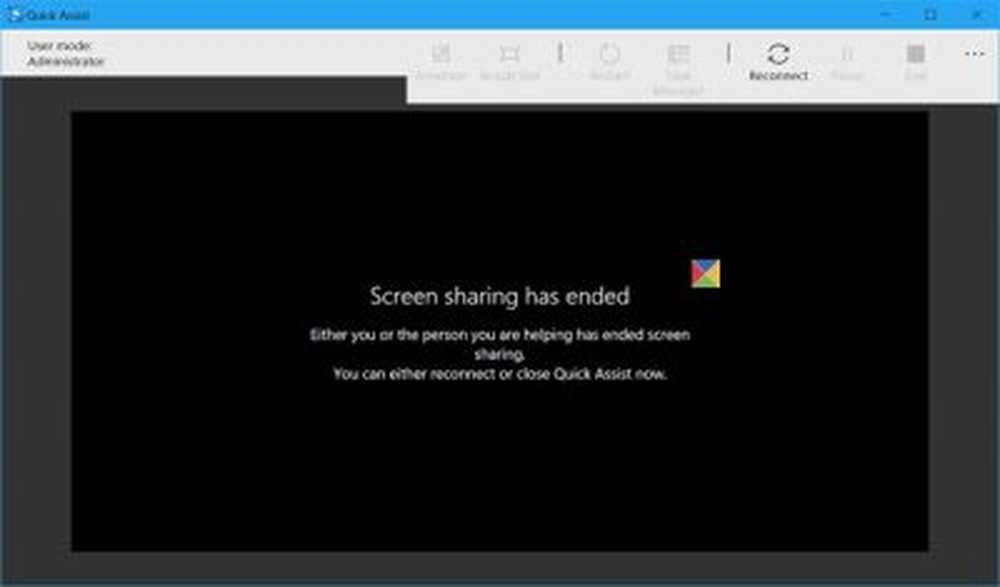
Nun können Sie beide das Tool verlassen.
Dieses Tool ist ein sehr nützliches Tool. Wenn Sie Probleme mit Ihrem Windows 10-Computer haben, können Sie es reparieren lassen!
Auf Kosten der Wiederholung muss ich dies noch einmal sagen - Sie müssen über dieses Tool nur jemandem Zugriff auf Ihren Computer gewähren, dem Sie absolut vertrauen, da er vollen Zugriff auf Ihren Computer hat.